Uso de CCleaner para beneficiarse
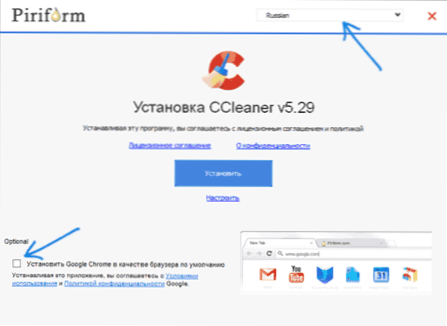
- 892
- 122
- Rosario Atencio
CCleaner es el programa de limpieza de computadora gratuito más popular que proporciona al usuario un excelente conjunto de funciones para eliminar archivos innecesarios y optimizar el rendimiento de la computadora. El programa le permite eliminar archivos temporales, hacer una limpieza segura de las claves de los navegadores y las claves de registro, hacer archivos completos de la canasta y mucho más, y en términos de combinar eficiencia y seguridad para el usuario novato Ccleaner, tal vez el líder entre Este tipo de programa.
Sin embargo, la experiencia muestra que la mayoría de los usuarios para principiantes realizan una limpieza en modo automático (o, que puede ser peor, observan todos los puntos y limpian todo lo posible) y no siempre sabe cómo usar CCleaner, qué y por qué limpia y qué es lo que es. limpia y lo que limpia y lo que limpia y lo que limpia es posible, y posiblemente sea mejor no limpiar. Esto es lo que se discutirá en estas instrucciones para usar una limpieza de computadora usando CCleaner sin daños al sistema. Cm. También: cómo limpiar el disco C de archivos innecesarios (métodos adicionales, además de Ccleaner), los mejores programas para limpiar la computadora de la basura.
Nota: Al igual que la mayoría de los programas de limpieza de computadora, Ccleaner puede generar problemas con Windows o descargar una computadora y, a pesar de que esto generalmente no sucede, no puedo garantizar la ausencia de problemas.
Cómo descargar e instalar Ccleaner
Puede descargar CCleaner gratis desde el sitio web oficial https: // www.Cleaner.Com/ru -ru/ccleaner: seleccione la descarga en la columna gratuita en la parte inferior, si necesita una versión gratuita (versión bastante funcional, es completamente compatible con Windows 10, 8 y Windows 7).
La instalación del programa no es difícil (si el programa de instalación se ha abierto en inglés, seleccione el idioma ruso en la esquina superior derecha), pero tenga en cuenta que en ausencia de Google Chrome en la computadora, se propondrá instalarlo (usted puede eliminar la marca si desea rechazar).
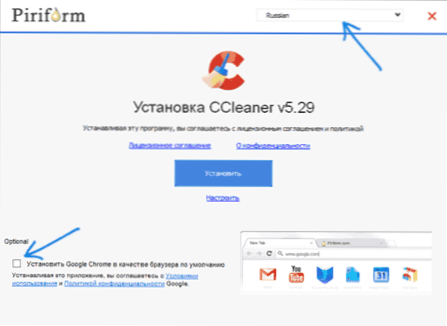
También puede cambiar los parámetros de instalación haciendo clic en "Establecer" en el botón "Establecer".
En la mayoría de los casos, no se requiere cambiar algo en los parámetros de instalación. Al final del proceso, la etiqueta CCleaner aparecerá en el escritorio y se puede iniciar el programa.
Cómo usar Ccleaner, qué eliminar y qué dejar en una computadora
La forma estándar de usar CCleaner para muchos usuarios es hacer clic en el botón "Análisis" en la ventana principal del programa, y luego, el botón "Limpieza" y esperar a que la computadora limpie automáticamente de datos innecesarios.
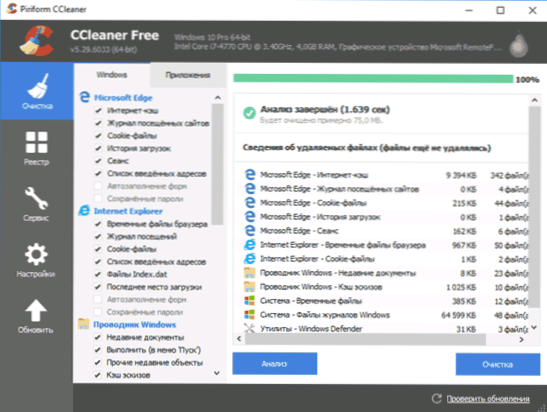
De forma predeterminada, Ccleaner deleys un número significativo de archivos y, si la computadora no se ha limpiado durante mucho tiempo, el tamaño del espacio lanzado en el disco puede impresionar (la pantalla de pantalla muestra la ventana del programa después de usar el Windows 10 recientemente instalado, Así que no se ha lanzado mucho espacio).
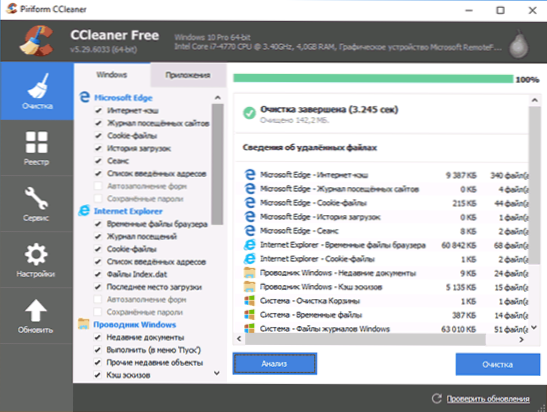
Los parámetros de limpieza predeterminados son seguros (aunque hay matices y, por lo tanto, antes de la primera limpieza, todavía recomendaría crear un sistema de restauración del sistema), pero puede discutir sobre la eficiencia y los beneficios de algunos de ellos de lo que yo haré hazlo.
Algunos de los puntos son realmente capaces de limpiar el espacio del disco, pero no acelerar, pero a una disminución en el rendimiento de la computadora, hablaremos en primer lugar sobre tales parámetros.
Los navegadores de Microsoft Edge e Internet Explorer, Google Chrome y Mozilla Firefox
Comencemos por limpiar el caché del navegador. Opciones para la limpieza de la memoria caché, la revista de los sitios a los que asistieron, la lista de direcciones y estas sesiones se incluyen de forma predeterminada para todos los navegadores que se encuentran en la sección "Limpieza" en la pestaña Windows (para los navegadores Built -In) y el " Pestaña del apéndice "(para los navegadores de tercera parte, con navegadores basados en el cromo base, por ejemplo, el navegador Yandex, se mostrará como Google Chrome).
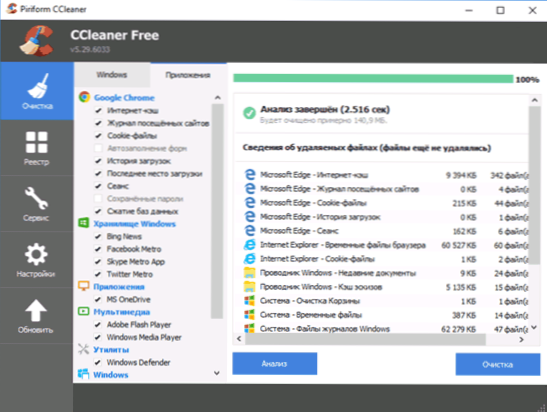
¿Es bueno que estemos limpiando estos elementos?? Si usted es un usuario doméstico ordinario, a menudo no muy:
- El caché del navegador son varios elementos de los sitios atendidos en Internet que los navegadores utilizan cuando se visitan repetidamente para acelerar la carga de la página. La limpieza del caché del navegador, aunque elimina los archivos temporales del disco duro, liberando así una pequeña cantidad de espacio, puede causar páginas de carga lenta que a menudo visita (sin limpiar el caché, se cargarían en una parte o unidades de segundos, con limpieza: segundos y decenas de segundos). Sin embargo, la limpieza del caché puede ser aconsejable si algunos sitios comenzaron a mostrarse incorrectamente y se requiere corregir el problema.
- La sesión es otro punto importante de forma predeterminada cuando se limpian los navegadores en Ccleaner. Significa una sesión de comunicación abierta con algún sitio. Si limpia las sesiones (los archivos también pueden verse afectados por esto, que se escribirá por separado más allá en el artículo), luego en la siguiente entrada al sitio donde ya ha ingresado, deberá volver a ejecutarlo.
El último punto, así como un conjunto de puntos como una lista de direcciones ingresadas, historia (un diario de los archivos atendidos) y el historial de descarga puede tener sentido para limpiar si desea deshacerse de las trazas y ocultar algo, pero Si no hay tal objetivo, la limpieza simplemente reducirá la conveniencia de usar navegadores y velocidad de su trabajo.
Bocetos en efectivo y otros elementos de la limpieza del conductor de Windows
Otro punto limpiado por Ccleaner por defecto, pero conduce a una desaceleración en la apertura de carpetas en Windows y no solo: "bocetos en efectivo" en la sección "Conductor de Windows".
Después de limpiar el caché de bocetos, con una apertura repetida de una carpeta que contiene, por ejemplo, imágenes o videos, se volverán a crear todas las miniaturas, que no siempre tienen un efecto favorable en el rendimiento. Al mismo tiempo, cada vez que se realizan operaciones adicionales de registros de lectura (no útiles para el disco).
Los puntos restantes en la sección "Windows" solo pueden tener sentido si desea ocultar los documentos recientes y los comandos ingresados de alguien que es difícil, apenas afectarán el espacio libre.
Archivos temporales
En la sección "Sistema" en la pestaña Windows, el punto predeterminado se incluye para limpiar archivos temporales. Además, en la pestaña Aplicación en CCleaner, puede eliminar archivos temporales para varios programas instalados en la computadora (señalando este programa).
Una vez más, de manera predeterminada, se eliminan los datos temporales de estos programas, lo que no siempre es necesario; como regla, no ocupan mucho espacio en la computadora (excepto en casos de operación inadecuada de los programas o al cierre frecuente utilizando los Tasks despachador) y, además, es conveniente, por ejemplo, tener algún software (por ejemplo, en programas para trabajar con gráficos, en aplicaciones de oficina) para tener una lista de los últimos archivos con los que se realizó el trabajo, si Utiliza algo similar, y al limpiar CCleaner, estos puntos desaparecen, simplemente elimine las marcas de verificación de los programas relevantes. Cm. También: cómo eliminar archivos temporales de Windows 10.
Limpieza del registro en Ccleaner
En el elemento del menú Ccleaner, existe la oportunidad de encontrar y solucionar los problemas en el registro de Windows 10, 8 y Windows 7. El hecho de que la limpieza del registro acelerará el funcionamiento de una computadora o computadora portátil eliminará errores o afectará a Windows de una manera positiva diferente, muchos dicen, pero como regla, estos son usuarios comunes que escuchan o leen sobre ello, o aquellos que quiere ganar dinero en usuarios comunes.
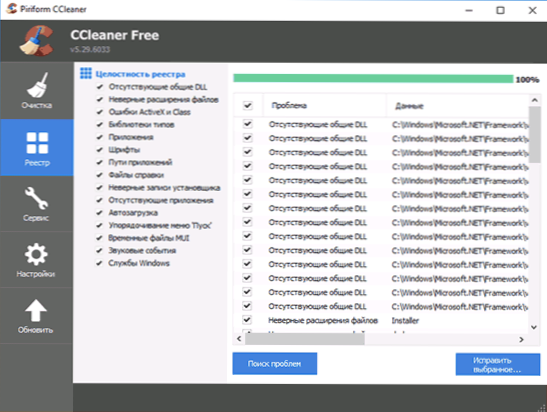
No recomendaría el uso de este artículo. Acelerar la computadora puede acelerar el funcionamiento de la carga automática, eliminando los programas no utilizados, pero mediante la limpieza del registro; es poco probable que.
El registro de Windows contiene varios cientos de miles de claves, varios cientos de programas para limpiar el registro y, además, puede "limpiar" algunos de los programas específicos (por ejemplo, 1C), que no corresponderán a las plantillas disponibles para Ccleaner. Por lo tanto, un posible riesgo para un usuario ordinario es ligeramente mayor que el efecto real de la acción. Es de destacar que al escribir un artículo, acabo de instalar en un Cleaner de Windows 10 puro definido como una sección problemática creada "personalmente" del registro.
Sea como fuere, si aún desea limpiar el registro, asegúrese de guardar una copia de copia de seguridad de las secciones eliminadas, esto será propuesto por Ccleaner (también tiene sentido hacer que el punto de recuperación del sistema). En caso de cualquier problema, el registro puede llevarse a su estado original.
Nota: Más a menudo que otros, la pregunta es sobre qué punto es el "espacio libre de limpieza" en la sección "Otra" en la pestaña Windows es responsable de. Este elemento le permite "borrar" el espacio libre en el disco para que los archivos eliminados no se puedan restaurar. Para un usuario ordinario, generalmente no es necesario y será una pérdida de tiempo y recurso del disco.
Sección "Servicio" en Ccleaner
Una de las secciones más valiosas en Ccleaner es el "servicio" que contiene muchas herramientas muy útiles en manos hábiles. Además, todas las herramientas contenidas en él se consideran en el orden, con la excepción de la "restauración del sistema" (no es notable y solo permite eliminar los sistemas creados por Windows).
Gestión de programas instalados
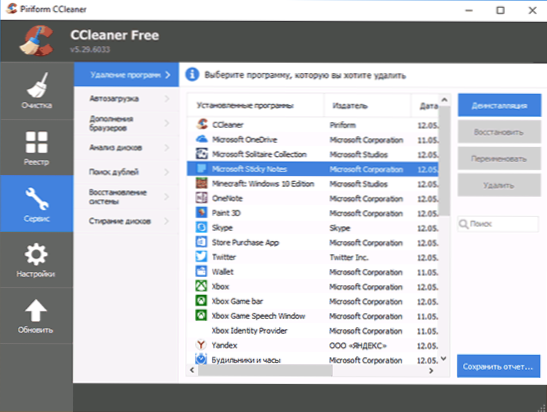
En el elemento del "programa de eliminación" CCleaner, no solo puede eliminar los programas, que se pueden hacer en la sección correspondiente de los paneles de control de Windows (o en parámetros: aplicaciones en Windows 10) o utilizando programas especiales de Deinstal, sino también: también:: también:::
- Cambiar el nombre de los programas establecidos: el nombre del programa en la lista cambia, los cambios se mostrarán en el panel de control. Esto puede ser útil, dado que algunos programas pueden tener nombres ininteligibles, así como para ordenar la lista (la clasificación ocurre por alfabética)
- Guarde la lista de programas instalados en un archivo de texto: esto puede ser útil si lo desea, por ejemplo, instale Windows nuevamente, pero después de reinstalar, planea instalar los mismos programas desde la lista.
- Eliminar las aplicaciones Built -ing Windows 10.
En cuanto a la eliminación de programas, todo se construye de manera similar en la administración de Windows de aplicaciones instaladas. En primer lugar, si desea acelerar la computadora, recomendaría eliminar todas las barras de herramientas de Yandex Bar, Amigo, Mail Guard, Ask y Bing, todo lo que se ha establecido en secreto (o no anunciar esto) y nadie necesita ser necesario los fabricantes de estos programas. Desafortunadamente, la eliminación de cosas como el Amigo mencionado no es lo más simple y aquí puede escribir un artículo separado (escribí: Cómo eliminar el amor de una computadora).
Limpieza de ventanas
Los programas de automóviles son una de las razones más comunes para el lanzamiento lento, y luego, el mismo trabajo de Windows de usuarios novatos.
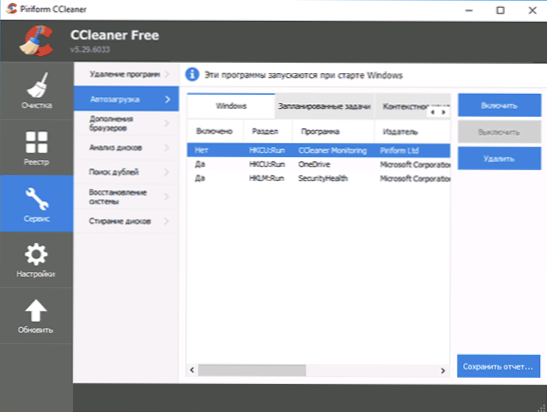
En el subpárrafo "Sección" Automotriz "" Servicio "puede deshabilitar y encender los programas que comienzan automáticamente al inicio de Windows, incluidas las tareas en el planificador de tareas (donde el adware a menudo se prescribe recientemente). En la lista de programas lanzados automáticamente, seleccione un programa que debe apagar y hacer clic en "Apagarse", de manera similar, puede apagar las tareas del planificador.
Desde mi propia experiencia, puedo decir que los programas innecesarios más comunes en Auto Start son numerosos servicios para Syamsung Kies, Apple Itunes y Bonjour) y varios software instalados con impresoras, escáneres y cámaras web. Como regla general, los primeros rara vez se usan y su descarga automática no es necesaria, y la segunda no se usa en absoluto: impresión, escaneo y video en el trabajo de Skype debido a los conductores y no varias "basura" de software distribuidos por los fabricantes "en" In In la carga". Lea más sobre el tema de apagar los programas en carga automática y no solo en las instrucciones qué hacer si la computadora se ralentiza.
Adiciones de navegadores
Adiciones o expansión de los navegadores es algo conveniente y útil, si se adapta de manera responsable: cargar extensiones de las tiendas oficiales, eliminar sin usar, saber qué y para lo que se instala y qué se requiere precisamente esta extensión.
Al mismo tiempo, la expansión o las adiciones de los navegadores son la razón más común por la que el navegador se ralentiza, así como la razón de la aparición de publicidad incomprensible, ventanas pop -up, reemplazos de resultados de búsqueda y cosas similares (t.mi. Muchas extensiones son adware).
En la sección "Servicio" - "Adiciones de los navegadores CCleaner", puede deshabilitar o eliminar extensiones innecesarias. Le recomiendo que elimine (o al menos apague) todas esas extensiones que no sabe por qué son necesarios, así como las que no usa. Esto definitivamente no dañará, pero con una alta probabilidad se beneficiará.
Lea más sobre cómo eliminar el adware en el planificador de tareas y extensiones en los navegadores en el artículo cómo deshacerse de la publicidad en un navegador.
Análisis de discos
La herramienta "Análisis de unidad" en CCleaner le permite obtener rápidamente un informe simple sobre en qué se dedica exactamente el espacio del disco, clasificando los datos en los tipos de archivos y sus extensiones. Si lo desea, puede eliminar archivos innecesarios directamente en la ventana de discos, observándolos presionando el botón correcto y seleccionando "Eliminar los archivos seleccionados".
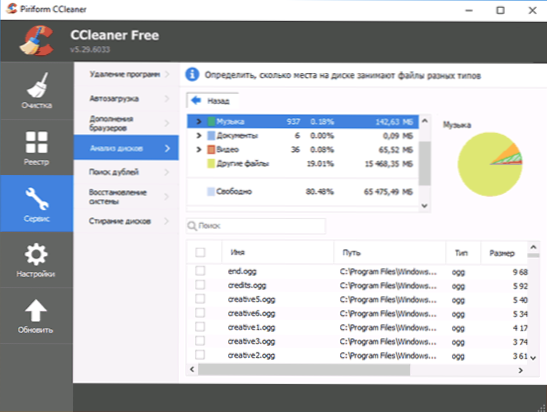
La herramienta es útil, pero con el fin de analizar el lugar ocupado en los discos, hay servicios públicos gratuitos más potentes, ver. Cómo averiguar en qué se ocupa el lugar de disco.
Buscar batallas
Otra función excelente, pero raramente utilizada, busque archivos duplicados. A menudo sucede que una cantidad significativa de espacio en el disco está ocupado con dichos archivos.
La herramienta es ciertamente útil, pero lo recomiendo más cuidadoso: algunos archivos del sistema de Windows deben estar en diferentes lugares del disco y la eliminación en una ubicación pueden dañar el funcionamiento normal del sistema.
También hay herramientas más avanzadas para buscar dobles: programas gratuitos para buscar y eliminar archivos duplicados.
Disco de lavado
Muchas personas saben que al eliminar archivos en Windows, eliminar en el sentido completo de la palabra no ocurre: el archivo simplemente está marcado por el sistema como un control remoto. Varios programas de recuperación de datos (ver. Los mejores programas de recuperación de datos gratuitos pueden restaurarlos con éxito, siempre que el sistema no los sobrescribiera nuevamente.
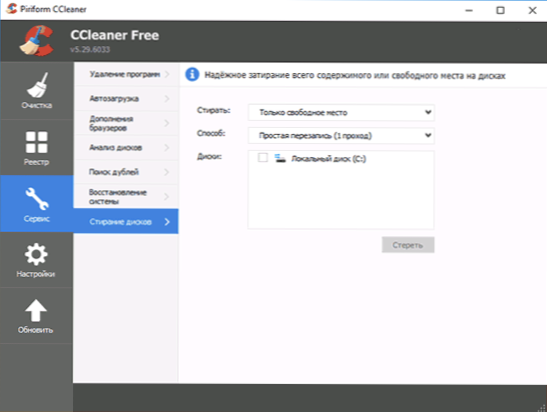
CCleaner le permite borrar la información contenida en estos archivos de los discos. Para hacer esto, en el menú "Servicio", seleccione "Lavado de los discos", en el "punto de lavado" solo el lugar libre ", el método, una reescritura simple (1 pase), en la mayoría de los casos, esto es suficiente para que nadie puede restaurar sus archivos. Otros métodos de reescritura afectan más el desgaste del disco duro y pueden ser necesarios, tal vez, solo si tiene miedo de servicios especiales.
Configuración de Cleaner
Y este último en Ccleaner es una "configuración" de la sección raramente visitada, que contiene algunas opciones útiles a las que tiene sentido prestar atención. Puntos disponibles solo en la versión profesional que extraño deliberadamente en la revisión.
Ajustes
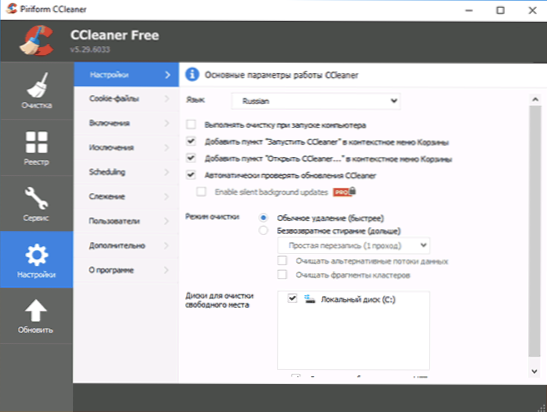
En el primer punto de configuración de parámetros interesantes, se puede notar:
- Limpieza limpia Al comenzar una computadora, no recomiendo instalar. La limpieza no es lo que necesita realizar diariamente y automáticamente, mejor, a mano y si es necesario.
- La marca "Compruebe automáticamente las actualizaciones de CCleaner": puede tener sentido eliminar para evitar el lanzamiento regular de la tarea de actualizar en su computadora (recursos adicionales para lo que se puede hacer manualmente cuando lo necesite).
- Modo de limpieza: puede encender el lavado completo para archivos eliminados. Para la mayoría de los usuarios no será útil.
Galleta
Por defecto, Ccleaner Deleys todas las cookies, sin embargo, esto no siempre conduce a un aumento en la seguridad y el anonimato de trabajar en Internet y, en algunos casos, será aconsejable dejar algunas de las cookies en la computadora. Para configurar lo que se limpiará y lo que queda, seleccione el elemento "Cooki -Files" en el menú "Configuración".
Todas las direcciones de los sitios para los que se guardan las cookies en la computadora se mostrarán a la izquierda. Por defecto, todos se limpiarán. Haga clic en la tecla del mouse derecha en esta lista y seleccione el elemento del menú contextual de análisis de análisis contiminado. Como resultado, los archivos de cookies que Ccleaner "consideran importante" se incluirán en la lista de la derecha y no eliminarán las cookies para sitios populares y conocidos. Se pueden agregar sitios adicionales a esta lista. Por ejemplo, si no desea ingresar una contraseña cada vez que visite VK después de limpiar en Ccleaner, utilizando la búsqueda, busque el sitio VK.com en la lista a la izquierda y, presionando la flecha correspondiente, muévala a la lista derecha. De manera similar, para todos los demás sitios visitados con frecuencia que requieren autorización.
Inclusión (eliminar ciertos archivos)
Otra posibilidad interesante de CCleaner es eliminar ciertos archivos o limpiar las carpetas que necesita.
Para agregar archivos que deben limpiarse en el punto de "inclusión", indique qué archivos debe lavar al limpiar el sistema. Por ejemplo, necesita que CCleaner elimine completamente todos los archivos de la carpeta Secreta en C:. En este caso, haga clic en "Agregar" e indique la carpeta deseada.
Después de que se hayan agregado las rutas para la extracción, debe ir al punto de "limpieza" y en la pestaña "Windows" en la sección "Otro", coloque un lugar de control opuesto "Otros archivos". Ahora, al realizar la limpieza de Ccleaner, los archivos secretos se eliminarán irrevocablemente.
Excepciones
Del mismo modo, puede establecer carpetas y archivos que no necesitan eliminarse al limpiar en CCleaner. Agregue allí aquellos archivos cuya eliminación no sea deseable para el trabajo de programas, Windows o para usted personalmente.
Seguimiento
Por defecto, CCleaner Free incluye "seguimiento" y "monitoreo activo", para notificar cuándo se requiere limpieza. En mi opinión, estas son esas opciones que se pueden apagar aún más: el programa funciona en segundo plano solo para informar que cien megabytes se han acumulado que se pueden limpiar.
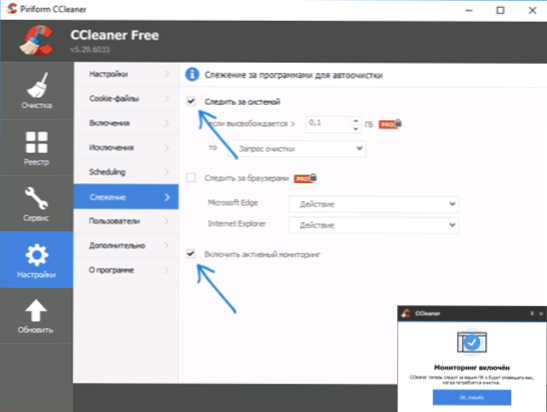
Como ya he señalado anteriormente, no se necesita tal limpieza regular, y si de repente la liberación de varios cientos de megabytes (e incluso un vapor de gigabytes) en el disco es fundamental para usted, con una alta probabilidad de que no haya asignado lo suficiente. Espacio para la sección del sistema del disco duro, o está obstruido con algo, cuán diferente de lo que CCleaner puede limpiar.
información adicional
Y un poco de información adicional que puede ser útil en el contexto de usar CCleaner y limpiar una computadora o computadora portátil de archivos innecesarios.
Creación de un atajo para la limpieza del sistema automático
Para crear un acceso directo para el cual Cleaner se limpiará de acuerdo con la configuración establecida anteriormente, sin la necesidad de trabajar con el programa en sí mismo, haga clic en el botón derecho del mouse en el escritorio o en la carpeta, donde necesita crear un etiquetar e indicar el objeto de ubicación ", Enter:
"C: \ Archivos de programa \ Ccleaner \ Ccleaner.Exe " /auto
(Siempre que el programa esté ubicado en el disco C en la carpeta de archivos de programa). También puede configurar las teclas calientes para comenzar la limpieza del sistema.
Como ya se señaló anteriormente, si cientos de megabytes son críticos para usted en la sección del sistema del disco duro o SSD (y este no es algún tipo de tableta con un disco de 32 GB), entonces tal vez se acerque al tamaño de las secciones cuando Lo dividieron. En las realidades modernas, recomendaría, si es posible, tener al menos 20 GB en el disco del sistema y aquí puede ser útil para la instrucción de cómo aumentar el disco C debido al disco D.
Si solo ejecuta la limpieza varias veces al día "para que no haya basura", ya que la conciencia de su presencia priva a la calma, solo puedo decir que los archivos innecesarios hipotéticos con este enfoque son menos dañinos que el tiempo perdido, un recurso de disco duro o SSD (después de todo, la mayoría de estos archivos se registran nuevamente) y una disminución en la velocidad y la comodidad de trabajar con el sistema en algunos casos que se mencionaron anteriormente.
Pienso lo suficiente para este artículo. Espero que alguien pueda beneficiarse por sí mismo y comenzar a usar este programa con mayor eficiencia. Le recuerdo, puede descargar el Ccleaner gratuito en el sitio web oficial, las fuentes de tercera parte son mejores para no usar.
- « Error dpc_watchdog_vilation en Windows 10 y cómo solucionarlo
- Cómo ocultar una red Wi-Fi y conectarse a una red oculta »

